macbook电脑自带的系统有些用户用不习惯,或者不能满足平时办公,休闲娱乐时的使用,那么就可以自行安装windows7来使用微软的操作系统哦,但是应该如何操作呢?下面分享一下macbook用u盘装win7系统的步骤,一起来看看吧!
用u盘装macbook的win7系统步骤阅读
1、点击Launchpad,找到实用工具。
2、点开图标Boot camp。
3、点击继续。
4、第三个是移除win7系统,先插上4G存储以上的U盘,在创建win7安装盘中打钩,点击继续。
5、选择下载好的映像文件。
6、磁盘显示在你电脑上U盘,不能更改。
7、出现下图,提示将抹掉U盘上的数据,请备份好你的数据。
8、点击继续,等到提示拷贝的时间很长,我们要耐心的等待。
9、打开BootCamp,在第二个中的Apple下载最新的windows。
10、请耐心等待。
11、接下来的步骤就跟我们平时安装win7系统差不多。
12、点击现在安装。
13、勾选我接受许可条款。
14、分区就是给WIN7分出来的盘,因为苹果系统跟win7系统的格式不一样,点击驱动器选项(高级),点击选项格式化 。
15、点击确定
16、我们接着点击下一步。
17、输入个用户名。
18、密码可以先不用设置。
用u盘装macbook的win7系统操作步骤
01 点击Launchpad,找到实用工具。
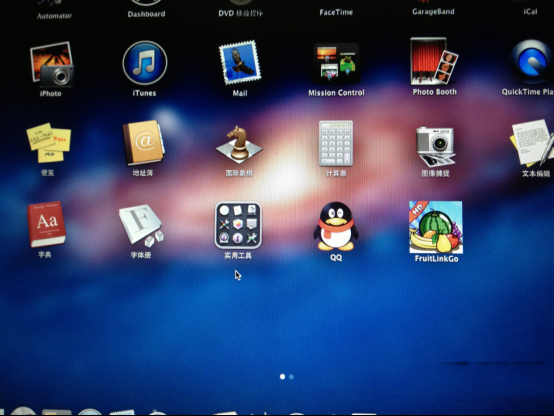
02 点开图标Boot camp。
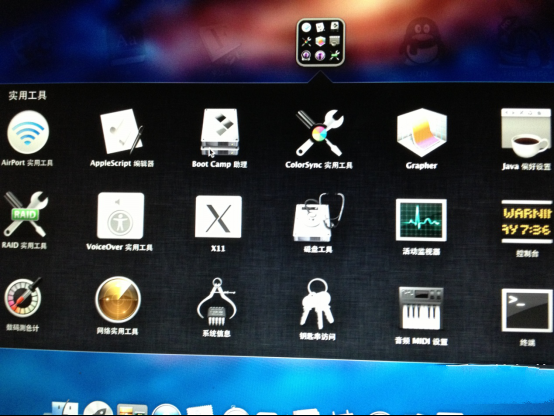
03 点击继续。
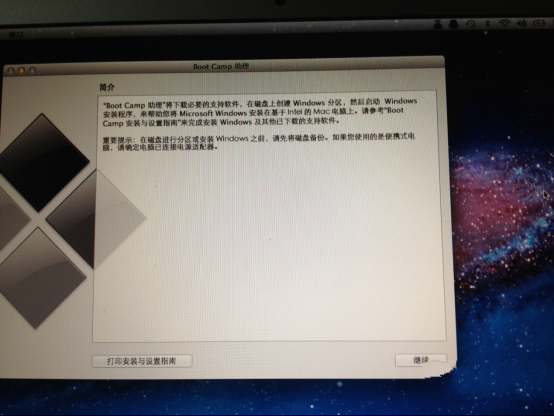
04 第三个是移除win7系统,先插上4G存储以上的U盘,在创建win7安装盘中打钩,点击继续。
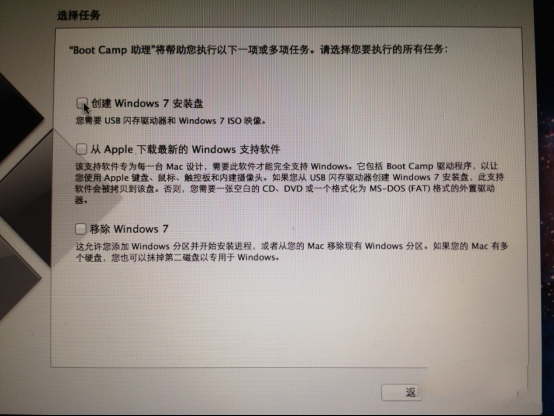
05 选择下载好的映像文件。
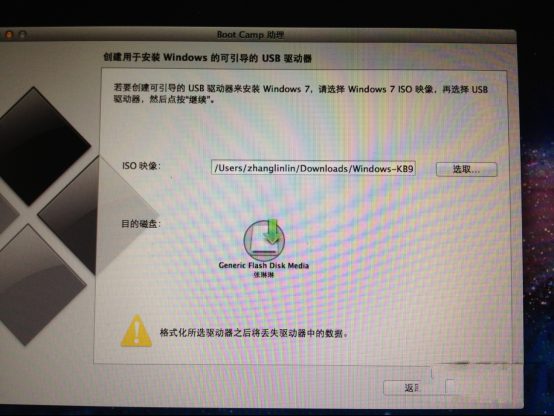
06 磁盘显示在你电脑上U盘,不能更改。
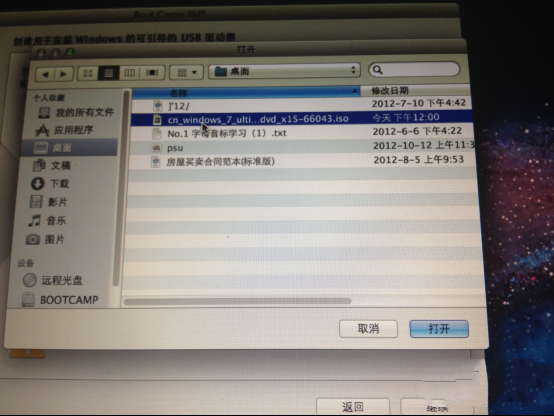
07 出现下图,提示将抹掉U盘上的数据,请备份好你的数据。
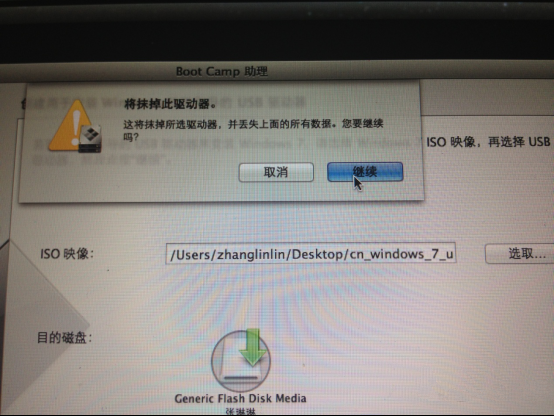
08 点击继续,等到提示拷贝的时间很长,我们要耐心的等待。
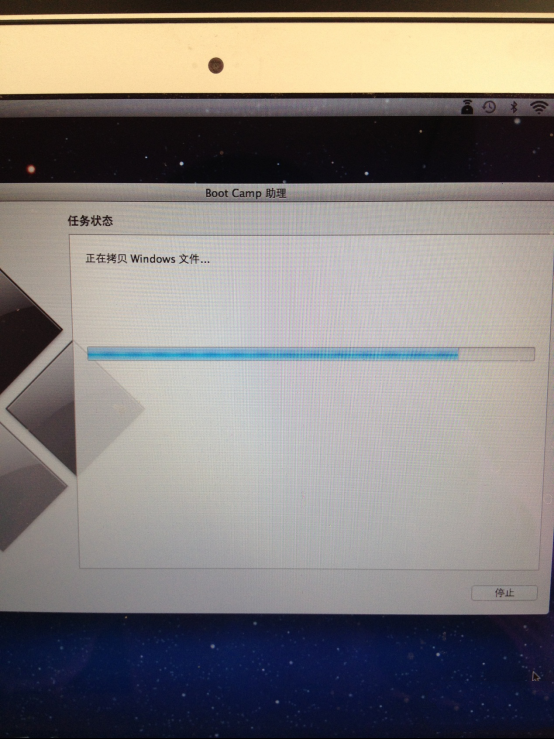
09 打开BootCamp,在第二个中的Apple下载最新的windows。
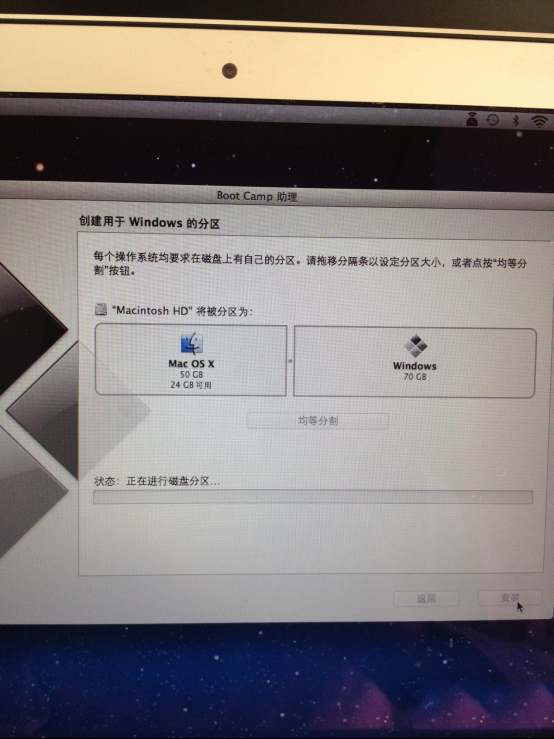
10 请耐心等待。
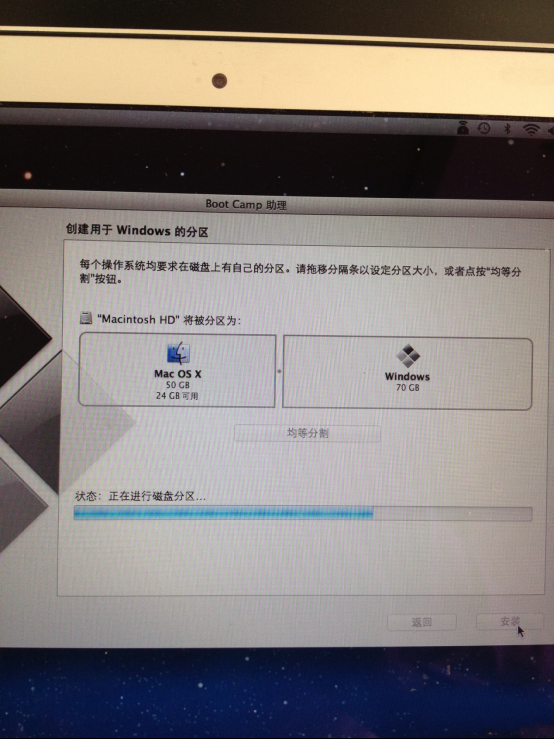
11 接下来的步骤就跟我们平时安装win7系统差不多。
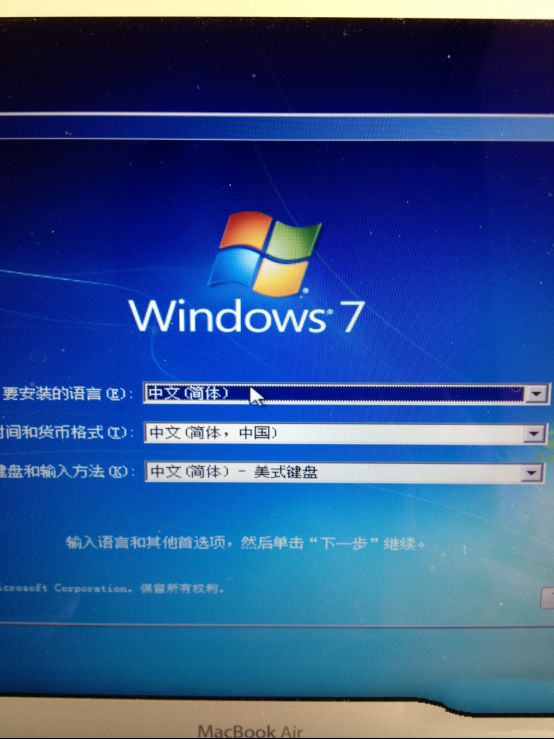
12 点击现在安装。
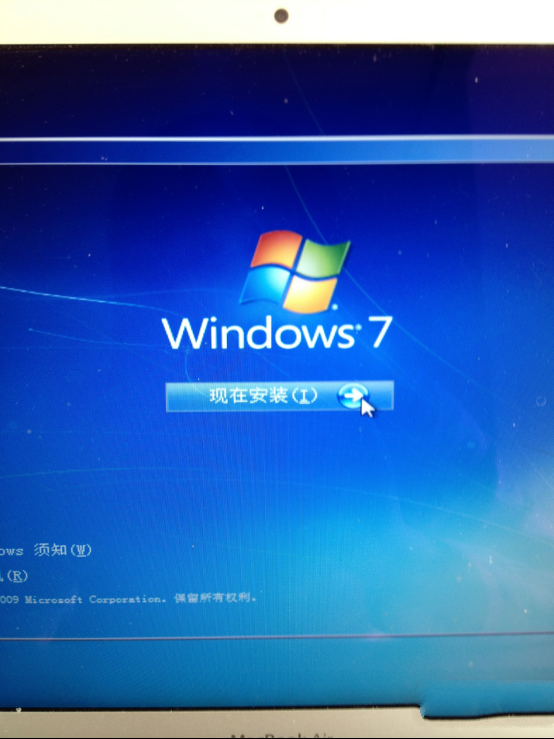
13 勾选我接受许可条款。
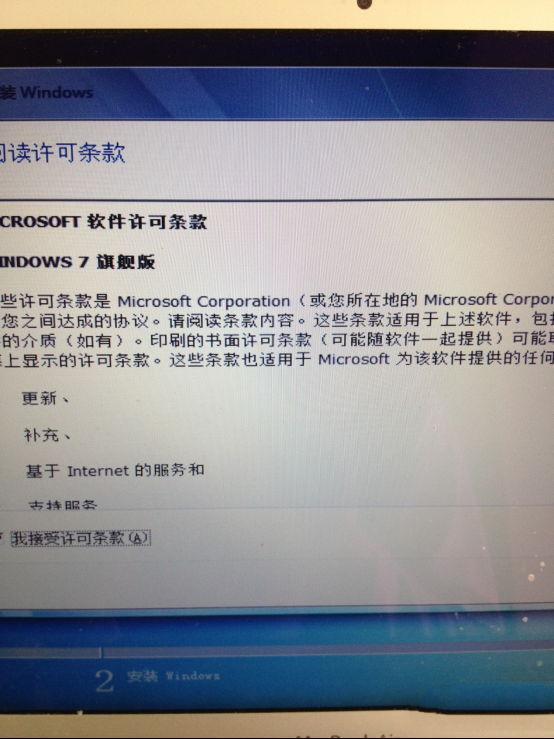
14 分区就是给WIN7分出来的盘,因为苹果系统跟win7系统的格式不一样,点击驱动器选项(高级),点击选项格式化 。
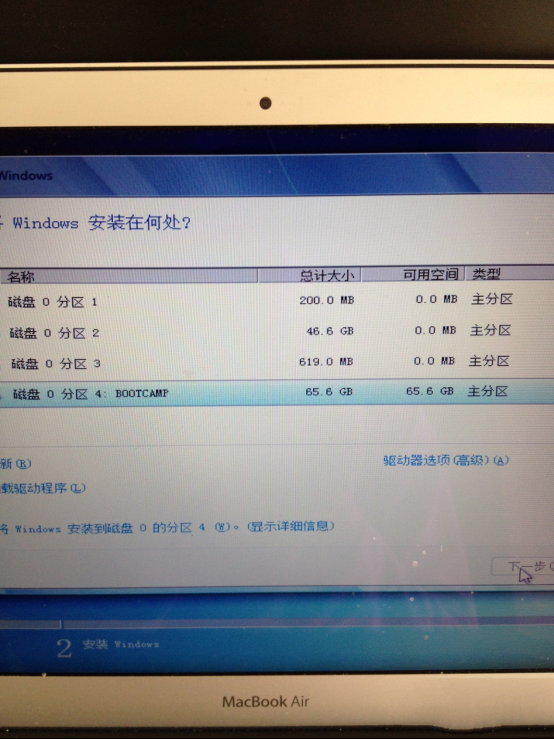
15 点击确定
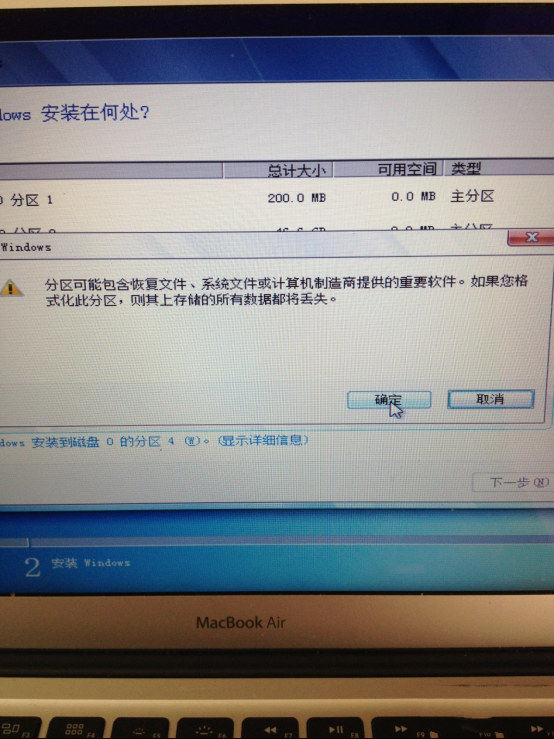
16 我们接着点击下一步。
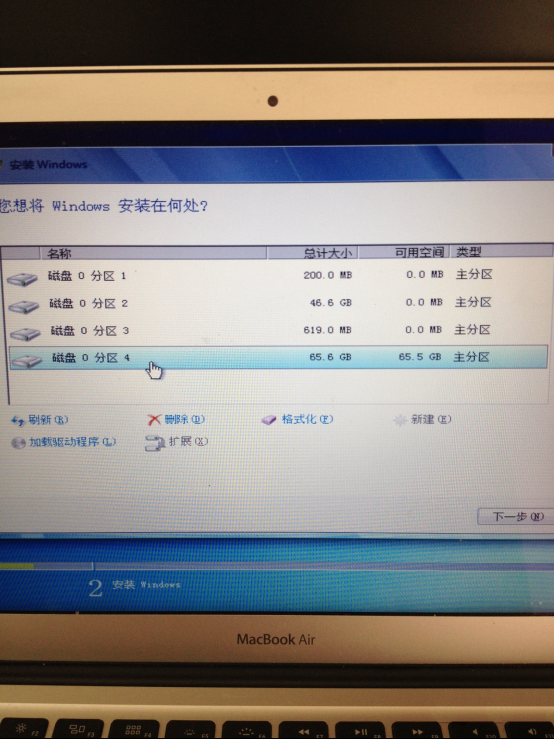
17 输入个用户名。
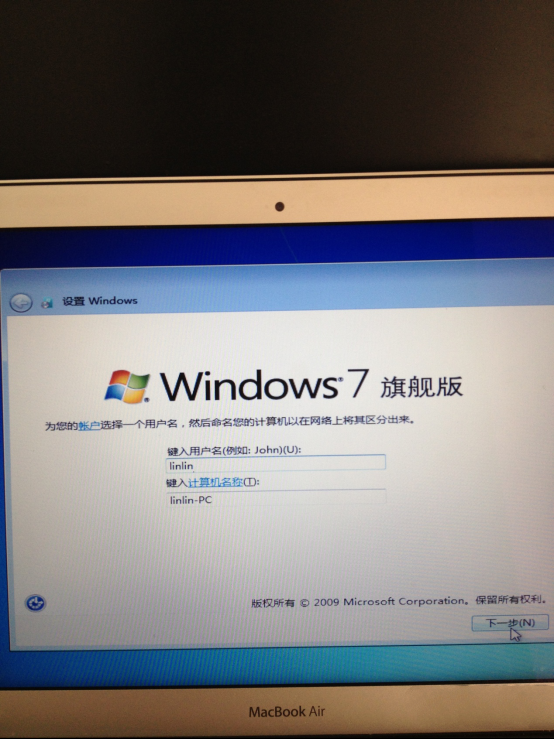
18 密码可以先不用设置。
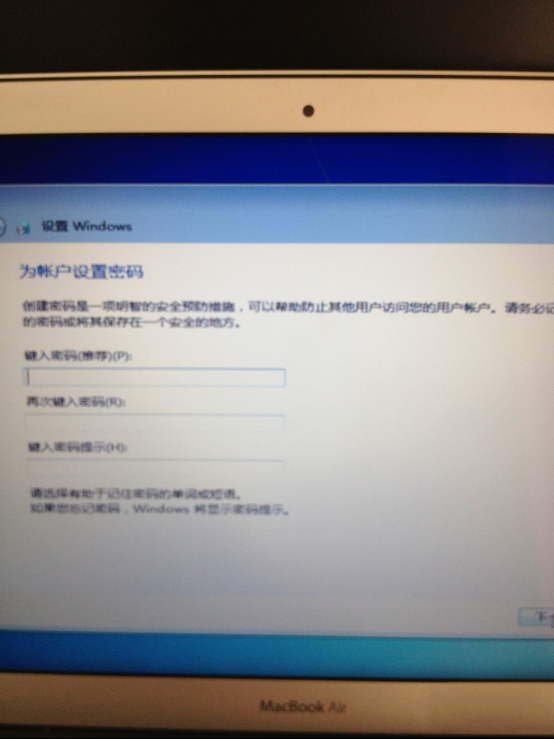
现如今随着社会水平的提高,无论办公还是生活都是越来越离不开电脑,那么遇到电脑需要重装系统时,使用U盘装电脑系统该怎么装呢?接下来以云骑士装win7系统为例,分享一下电脑使用U盘装win7系统的方法步骤。

随着科技的发展,生活水平的提高,电脑的使用越来越普及,不论是工作上的需求,还是生活娱乐电脑都已经成为人们不可或缺一部分。那么遇到电脑系统卡顿或出问题重装win7系统所需要的U盘启动盘应该怎么制作呢?下面以云骑士制作win7系统启动盘为例,说明一下制作U盘win7系统启动盘的方法步骤。

用u盘装macbook的win7系统相关内容

















































































